程序猿在编写Java程序之前先要安装:jdk,Tomcat 7.0,MyEclipse/Eclipse
安装成功之后才能进行Java程序的编写,那么这些东西怎么配置呢?小编就在这里教大家!
前期准备工作(包括相关工具或所使用的原料等)jdk-7-i586/jdk-7windows-x64 ; apache-tomcat-7.0.54myEclipse10 ;myeclipse10破解工具(MyEclipse Cracked) 2.0绿色版 详细的操作方法或具体步骤
首先进行JDK的安装。
进行JRE安装。
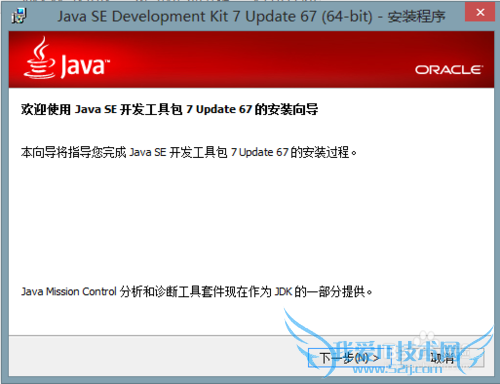
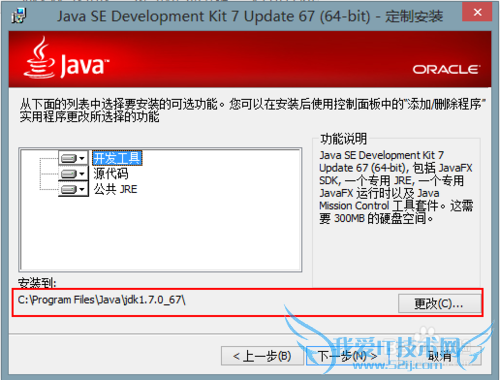
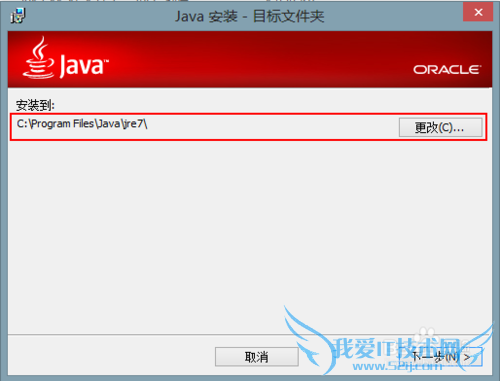
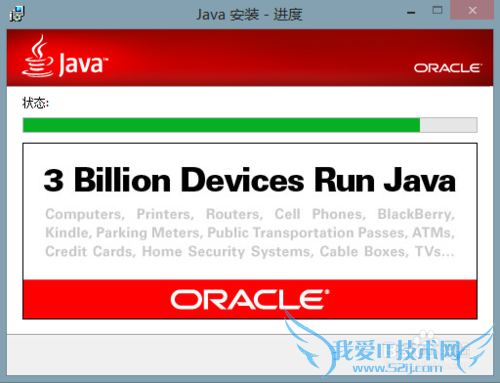
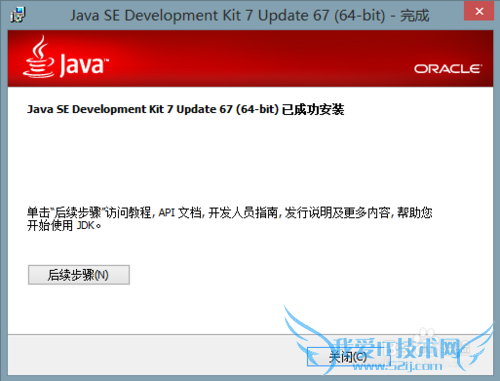
安装Tomcat 7.0。直接双击打开,安装》【下一步】》【下一步】》【下一步】》【下一步】》【下一步】。。。
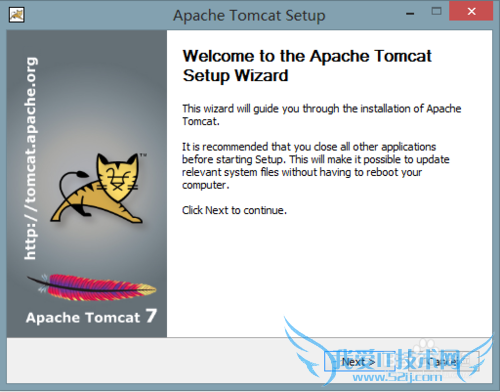
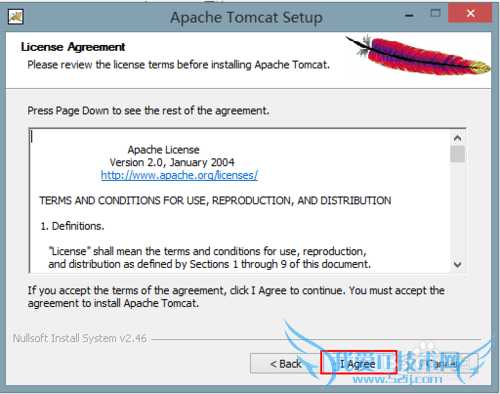
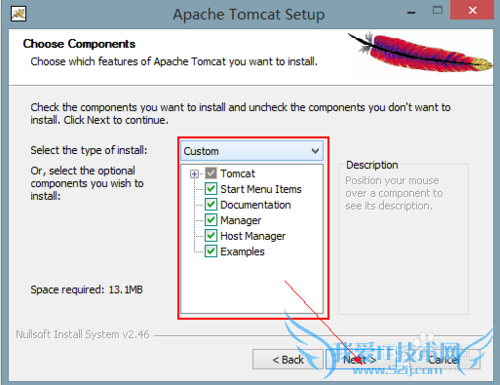
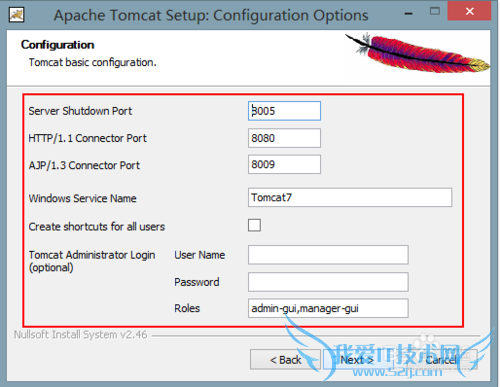
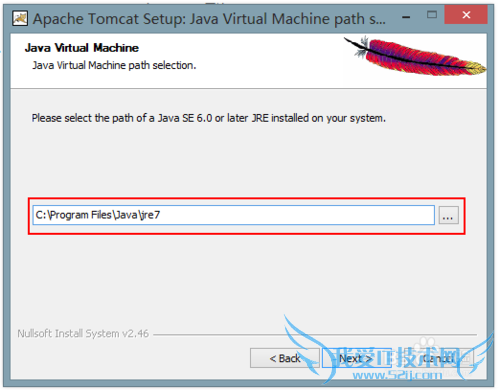

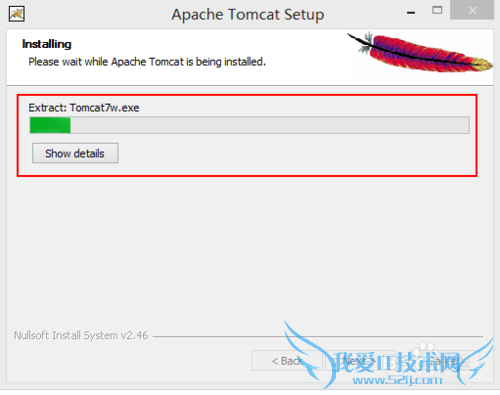
配置JDK环境变量。配置Tomcat 7.0环境变量。
1、在【我的电脑】右键,选择【属性】,点击【高级系统设置】,在选项卡【高级】里点击【环境变量】
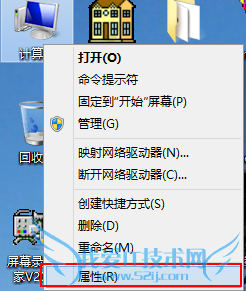
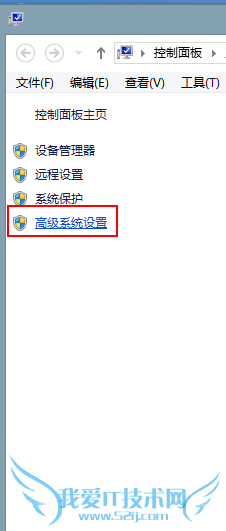
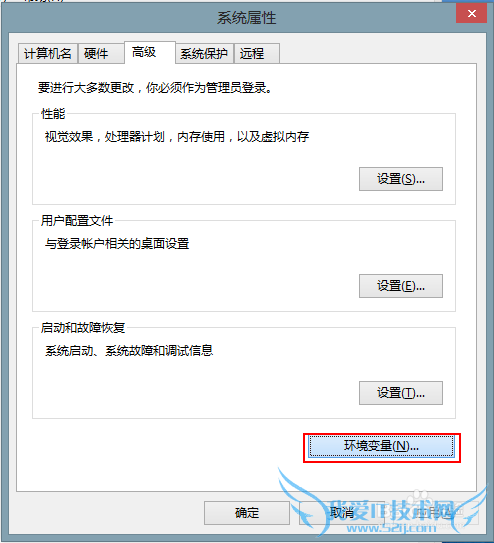
2、添加系统环境变量:JAVA_HOME
变量名:JAVA_HOME
变量值:C:\Program Files\Java\jdk1.7.0_45 (JDK的安装路径)
具体如下:
3、添加系统环境变量:CATALINA_HOME
变量名:CATALINA_HOME
变量值:C:\Program Files\Apache Software Foundation\Tomcat 7.0
具体如下:
4、修改系统环境变量:Path
变量名:Path
变量值:(在原有变量值后面添加)
;%JAVA_HOME%\bin;%JAVA_HOME%\jre\bin;
(前面的分号也要)
具体如下:
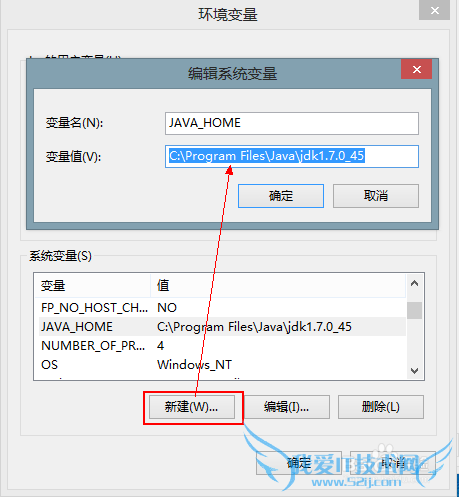
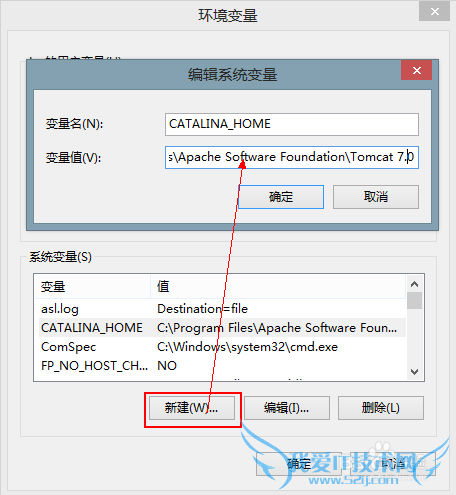
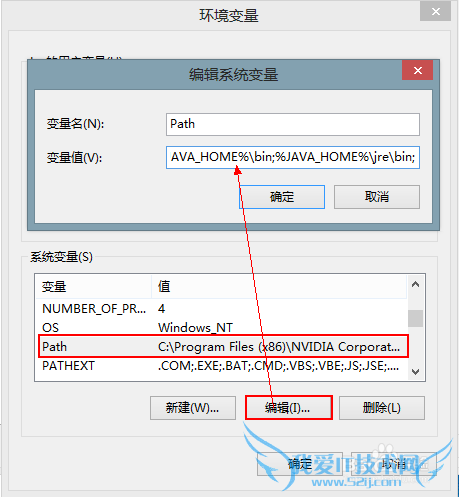
检测环境变量是否正确。win+R 》 【cmd】》输入 java -version
显示如图信息则配置正确。
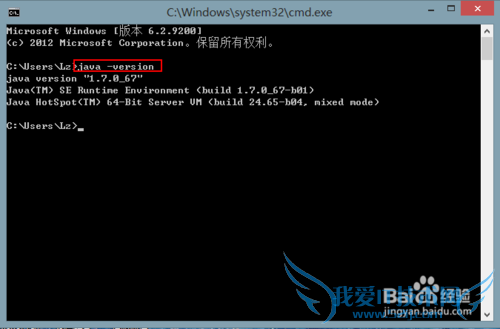
检测Tomcat 7.0是否安装正常。打开了浏览器在地址栏中输入‘localhost:8080’,是否显示图中的界面,显示的话就是安装成功了。
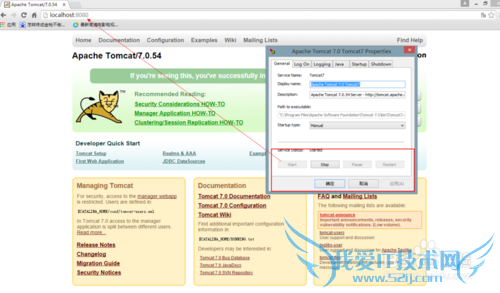
安装MyEclipse 10。【Next】》【run MyEclipse】》因为我已安装所以后面的步骤没有截图》【默认Next】
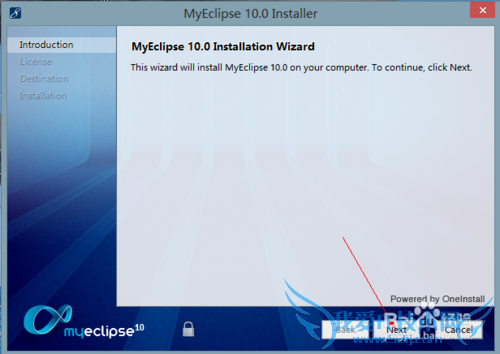
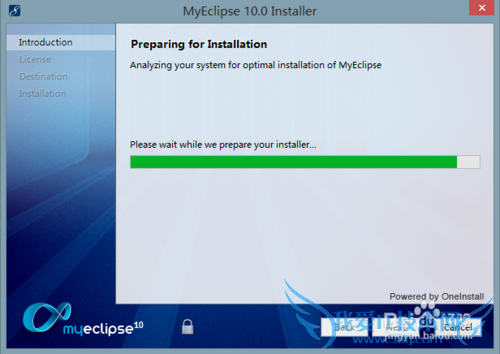
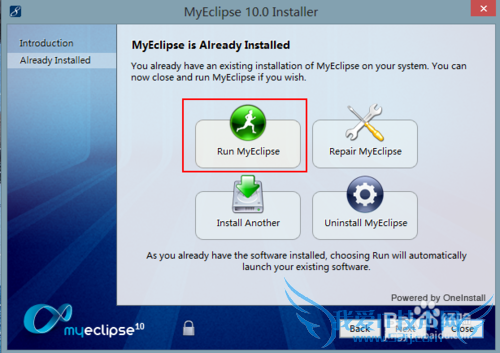
MyEclipse 10破解。请参见其他经验。
http://jingyan.baidu.com/article/acf728fd434d89f8e410a365.html
注意事项JDK 和 Tomcat 7.0 环境变量配置一定要保证正确。经验内容仅供参考,如果您需解决具体问题(尤其法律、医学等领域),建议您详细咨询相关领域专业人士。作者声明:本教程系本人依照真实经历原创,未经许可,谢绝转载。
- 评论列表(网友评论仅供网友表达个人看法,并不表明本站同意其观点或证实其描述)
-
